下载WPS Office电脑版时,进度条仿佛静止不动,几百兆的文件需要数小时?您不是一个人在战斗。这种“龟速”下载的罪魁祸首,往往是WPS的CDN(内容分发网络)节点分配不佳。wps官网将从根源解析问题,并提供一套行之有效的提速方案,通过手动选择最优CDN节点并修改Hosts文件,让您的WPS下载速度“飙”起来。
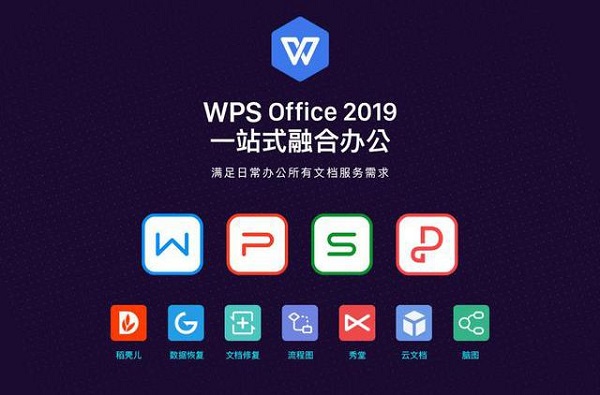
文章目录
一、为什么我的WPS下载速度这么慢?揭秘背后的CDN技术
想象一下,WPS的安装包存放在一个“中央总仓库”(源服务器)。如果全国所有用户都去这个总仓库取货,必然会造成拥堵。为了解决这个问题,WPS使用了CDN技术,在全国各地(如北京、上海、广州)建立了许多“前置分仓”。
当您点击下载时,系统会自动为您分配一个离您“最近”或“最快”的分仓。但问题在于:
- DNS解析不准:系统分配的“最快”节点,可能因为您的运营商(电信、联通、移动)线路问题,实际上对您而言非常慢。例如,一个电信用户可能被错误地分配到了一个联通的节点上,跨网传输导致速度骤降。
- 节点负载过高:您被分配到的节点可能恰好有大量用户在同时下载,造成了网络拥堵。
我们的核心思路就是:绕过系统的自动分配,手动找到一个对我们自己最快的“分仓”(CDN节点IP),并强制电脑直接从这个IP下载。
二、核心提速技巧:寻找并锁定最快的WPS CDN节点
要手动指定,我们首先需要知道WPS的下载服务器域名,并找出它背后所有可用的IP地址,然后测试哪个最快。
第一步:获取WPS官方下载域名
WPS官方PC版的下载链接通常指向一个特定的下载域名。通过观察下载链接或历史经验,我们可以确定其核心下载域名通常是:
wdl1.pcfg.wpscdn.com
请注意:此域名可能会变更,但方法是通用的。我们的目标就是为这个域名找到最快的IP。
第二步:使用Ping工具测试全国节点速度
我们可以使用站长工具等在线Ping检测平台,来探测上述域名在全国各地的IP地址及其延迟情况。
- 打开一个在线Ping工具网站(例如 IPIP.net 的Ping工具、站长之家的Ping检测等)。
- 在输入框中输入域名
wdl1.pcfg.wpscdn.com。 - 点击“检测”或“Ping”按钮,等待平台从全国各地的服务器节点向该域名发起请求。
第三步:筛选出最优IP地址
检测结果会展示一系列IP地址以及来自不同地区的响应时间(延迟,单位ms)。您需要做的是:
- 关注同运营商节点:如果您是电信用户,优先选择“电信”线路下延迟最低的IP。同理,联通选联通,移动选移动。
- 选择延迟最低的IP:在同运营商的前提下,选择响应时间数值最小的那个IP地址。例如,在多个电信节点中,一个延迟为 5ms 的IP远比一个 50ms 的要好。
- 记录这个最优IP:将您选定的IP地址复制下来,例如
111.222.111.222。
三、实战操作:通过修改Hosts文件为WPS下载“专线加速”
Hosts文件是操作系统里的一个本地DNS“白名单”。我们可以通过修改它,强制将特定域名指向我们选定的IP地址。
1. 找到并备份Hosts文件(重要!)
Hosts文件位于Windows系统的 C:\Windows\System32\drivers\etc 目录下。
强烈建议:在修改前,将原始的 hosts 文件复制一份,重命名为 hosts.bak,作为备份,以防修改错误导致无法上网。
2. 以管理员身份编辑Hosts文件
直接双击Hosts文件通常没有权限保存修改。正确步骤如下:
- 在开始菜单搜索“记事本”或“Notepad”。
- 右键点击记事本程序,选择“以管理员身份运行”。
- 在打开的记事本中,点击左上角“文件” -> “打开”。
- 在文件路径中输入
C:\Windows\System32\drivers\etc并回车。 - 在右下角文件类型选择“所有文件 (*.*)”,然后您就能看到并打开
hosts文件了。
3. 添加解析记录
在Hosts文件的末尾,新起一行,按照 [IP地址] [空格] [域名] 的格式添加记录。将您在第二步中找到的最优IP和WPS下载域名填入:
# WPS Download Acceleration
111.222.111.222 wdl1.pcfg.wpscdn.com
注意:请将 111.222.111.222 替换为您自己找到的那个最快IP地址。
4. 保存并刷新DNS缓存
保存对Hosts文件的修改。为了让修改立即生效,我们需要刷新系统的DNS缓存。
- 按下
Win + R键,打开“运行”对话框。 - 输入
cmd并回车,打开命令提示符。 - 在黑色的窗口中输入以下命令并回车:
ipconfig /flushdns - 看到“已成功刷新 DNS 解析缓存”的提示即表示成功。
现在,重新从WPS官网启动下载,您会发现速度已经有了质的飞跃!
四、其他有效的WPS下载提速方法
如果觉得修改Hosts文件过于复杂,或者效果不理想,可以尝试以下补充方法:
1. 使用多线程下载工具
复制WPS的官方下载链接,使用IDM (Internet Download Manager) 或 FDM (Free Download Manager) 等多线程下载工具进行下载。这类工具能建立多个连接同时下载文件的不同部分,也能有效提升速度。
2. 检查本地网络环境
有时候问题出在自己身上。确保没有其他设备或程序(如在线视频、P2P软件)占用大量带宽。尝试重启路由器或使用有线网络连接,可能会有改善。
3. 尝试官方渠道的其他下载器
部分软件会提供专门的“高速下载器”,这通常是一个集成了P2P加速技术的小程序。检查WPS官网是否提供此类选项。
五、常见问题(FAQ)与注意事项
- Q1: 修改Hosts文件安全吗?会影响电脑吗?
- A: 完全安全。Hosts文件本身就是设计用来管理域名解析的。只要您操作正确,且做好了备份,就不会有任何负面影响。如果修改后出现网页打不开等问题,删除您添加的那行记录或还原备份文件即可恢复。
- Q2: 为什么我修改后速度没有提升?
- A: 可能原因有二:一是您选择的IP并非最优,可以尝试Ping结果中的其他IP;二是很可能WPS在您下载时临时使用了其他下载域名,您需要通过下载工具或浏览器开发者工具(F12)的网络(Network)面板找到实际的下载域名,再进行Hosts绑定。
- Q3: 这个设置是一劳永逸的吗?
- A: 不是。CDN服务商可能会调整或下线某些IP地址。如果某天发现下载速度又变慢了,您可能需要重复上述步骤,重新寻找当前最快的IP并更新Hosts文件。
六、总结:授人以鱼不如授人以渔
通过wps官网,您不仅学会了如何通过修改Hosts文件为WPS下载提速,更重要的是理解了其背后的CDN工作原理。这种“定位域名 -> 测试IP -> 锁定最优 -> 本地解析”的方法论,同样适用于解决其他大型软件、游戏客户端下载缓慢的问题。掌握这个技巧,意味着您拥有了手动优化网络资源访问路径的能力,告别被动等待,做自己网络速度的主人。




